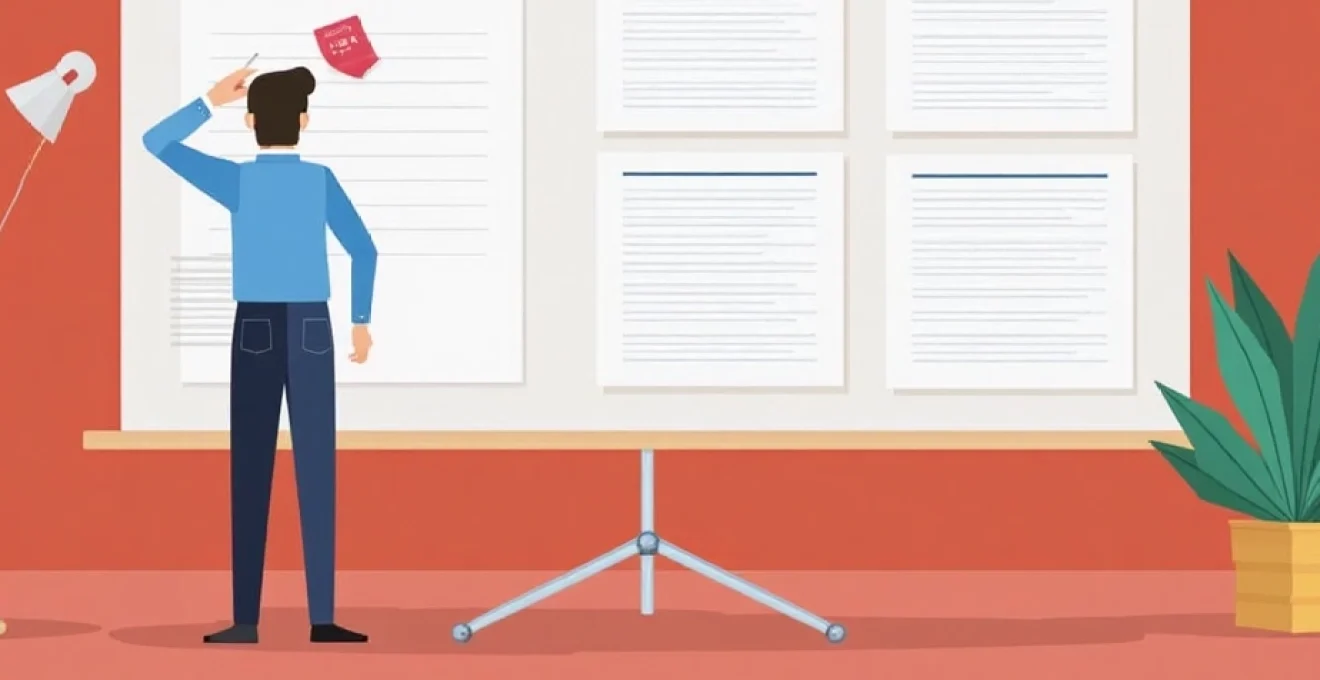
La création de présentations PowerPoint percutantes repose en grande partie sur la qualité de la disposition des diapositives. Une mise en page bien pensée améliore non seulement l’esthétique de votre présentation, mais aussi sa lisibilité et son impact sur l’audience. Que vous soyez un professionnel chevronné ou un débutant dans l’art de la présentation, maîtriser les techniques de modification de la disposition des diapositives est essentiel pour transmettre efficacement votre message. Découvrez comment optimiser vos slides pour captiver votre auditoire et renforcer la clarté de votre propos.
Principes fondamentaux de la composition visuelle dans PowerPoint
La composition visuelle dans PowerPoint repose sur des principes clés qui, une fois maîtrisés, peuvent transformer radicalement l’impact de vos diapositives. L’équilibre, la hiérarchie visuelle et la cohérence sont les piliers d’une présentation réussie. En appliquant ces concepts, vous guidez naturellement l’œil de votre audience vers les éléments les plus importants de votre message.
L’équilibre visuel s’obtient en distribuant harmonieusement les éléments sur la diapositive. Évitez de surcharger un côté au détriment de l’autre. La hiérarchie visuelle, quant à elle, consiste à organiser l’information de manière à ce que les points clés ressortent immédiatement. Utilisez la taille, la couleur et le positionnement pour créer une structure claire et logique.
La cohérence est cruciale pour maintenir l’attention de votre audience. Adoptez un style uniforme tout au long de votre présentation, que ce soit dans le choix des couleurs, des polices ou de la disposition générale. Cette approche renforce la professionnalité de votre travail et facilite la compréhension du contenu.
Une présentation bien structurée est comme une histoire bien racontée : chaque élément a sa place et contribue à l’ensemble.
Pour appliquer ces principes efficacement, commencez par esquisser votre diapositive sur papier avant de la créer dans PowerPoint. Cette étape préliminaire vous aidera à visualiser l’équilibre et la hiérarchie de vos éléments. Ensuite, utilisez les outils de mise en page de PowerPoint pour affiner votre design.
Techniques avancées d’agencement des éléments sur une diapositive
Une fois les principes de base maîtrisés, il est temps d’explorer des techniques plus avancées pour perfectionner l’agencement de vos diapositives. Ces méthodes vous permettront de créer des présentations plus sophistiquées et professionnelles, capables de retenir l’attention de votre audience du début à la fin.
Utilisation de la grille de mise en page et des repères dynamiques
La grille de mise en page et les repères dynamiques sont des outils puissants pour aligner précisément les éléments de votre diapositive. Pour activer la grille, allez dans l’onglet Affichage et cochez Grille et repères . Les repères dynamiques apparaissent automatiquement lorsque vous déplacez des objets, facilitant leur alignement parfait.
Utilisez ces outils pour créer une structure visuelle cohérente. Alignez les titres, les sous-titres et les blocs de texte sur des lignes de grille spécifiques. Cette approche systématique confère à votre présentation un aspect ordonné et professionnel, améliorant considérablement sa lisibilité.
Exploitation du mode masque pour une cohérence globale
Le mode Masque est un outil essentiel pour maintenir une cohérence visuelle à travers toute votre présentation. Pour y accéder, cliquez sur l’onglet Affichage , puis sur Masque des diapositives . Dans ce mode, vous pouvez définir des éléments récurrents comme les logos, les en-têtes ou les pieds de page.
En modifiant le masque, vous assurez que chaque diapositive partage une base commune, tout en vous permettant de personnaliser des éléments spécifiques selon les besoins. Cette approche non seulement économise du temps, mais garantit aussi une présentation visuellement cohérente et professionnelle.
Application de la règle des tiers et des points focaux
La règle des tiers est un principe de composition classique qui peut grandement améliorer l’impact visuel de vos diapositives. Imaginez votre diapositive divisée en neuf parties égales par deux lignes horizontales et deux lignes verticales. Les points d’intersection de ces lignes sont des emplacements stratégiques pour placer vos éléments clés.
En positionnant les éléments importants sur ces points focaux, vous créez naturellement un équilibre visuel et guidez l’attention de votre audience. Cette technique est particulièrement efficace pour les images et les titres principaux. Expérimentez avec différents arrangements pour trouver la composition la plus impactante pour chaque diapositive.
Optimisation de l’espace blanc et gestion des marges
L’espace blanc, souvent négligé, est un élément crucial de la conception de diapositives. Un espacement adéquat entre les éléments permet à votre contenu de « respirer » et facilite la lecture. Évitez de surcharger vos diapositives ; l’espace blanc bien utilisé peut accentuer l’importance de certains éléments.
Gérez vos marges avec soin. Des marges cohérentes créent un cadre visuel agréable et empêchent les éléments de paraître trop proches des bords de la diapositive. Une règle générale est de maintenir une marge d’au moins 5% de la largeur de la diapositive sur tous les côtés.
L’espace blanc n’est pas vide, il est rempli de possibilités pour mettre en valeur votre contenu.
Typographie et hiérarchie visuelle pour une meilleure lecture
La typographie joue un rôle crucial dans la lisibilité et l’impact de votre présentation. Une utilisation judicieuse des polices peut transformer une diapositive ordinaire en un outil de communication puissant. La hiérarchie visuelle, quant à elle, guide le regard de votre audience et structure l’information de manière logique et intuitive.
Choix et combinaison de polices adaptées à la projection
Sélectionnez des polices lisibles à distance et adaptées à la projection. Les polices sans empattement (sans serif) comme Arial, Helvetica ou Calibri sont généralement recommandées pour leur clarté. Limitez-vous à deux ou trois types de polices maximum dans votre présentation pour maintenir une cohérence visuelle.
Pour créer un contraste efficace, combinez une police sans empattement pour le corps du texte avec une police avec empattement (serif) pour les titres. Cette approche crée une distinction claire entre les différents niveaux d’information. Assurez-vous toujours que vos choix de polices reflètent le ton et le sujet de votre présentation.
Techniques de mise en relief du texte : taille, couleur, contraste
La taille de la police est cruciale pour la lisibilité. Pour les présentations projetées, utilisez une taille minimale de 24 points pour le corps du texte et de 36 points pour les titres. La couleur peut être utilisée pour mettre en évidence des points clés, mais veillez à maintenir un contraste suffisant avec le fond pour une lecture aisée.
Le contraste ne se limite pas à la couleur. Utilisez le gras, l’italique ou le soulignement avec parcimonie pour attirer l’attention sur des éléments spécifiques. Évitez d’utiliser ces techniques simultanément, car cela peut créer une confusion visuelle. Rappelez-vous que moins est souvent plus en matière de mise en relief du texte.
Structuration du contenu avec les styles de titre PowerPoint
Les styles de titre prédéfinis dans PowerPoint sont plus qu’un simple outil de formatage ; ils sont essentiels pour créer une hiérarchie visuelle cohérente. Utilisez systématiquement les styles Titre 1 , Titre 2 , etc., pour structurer votre contenu. Cette approche non seulement améliore la lisibilité, mais facilite également la navigation dans votre présentation.
Personnalisez ces styles pour les adapter à votre charte graphique tout en maintenant une hiérarchie claire. Une structure bien définie aide votre audience à suivre le fil de votre présentation et à retenir les informations clés. N’hésitez pas à utiliser les sous-titres pour décomposer des sections complexes en éléments plus digestibles.
Optimisation des éléments graphiques et multimédias
Les éléments graphiques et multimédias peuvent considérablement enrichir votre présentation, mais leur utilisation doit être réfléchie et optimisée. Des images, graphiques et vidéos bien choisis et correctement intégrés peuvent renforcer votre message et captiver votre audience. Cependant, une mauvaise utilisation de ces éléments peut distraire et nuire à la compréhension de votre contenu.
Commencez par sélectionner des visuels de haute qualité qui complètent votre message sans le surcharger. Redimensionnez et recadrez vos images avec soin pour qu’elles s’intègrent harmonieusement dans votre mise en page. Utilisez l’outil de compression d’images de PowerPoint pour optimiser la taille de votre fichier sans compromettre la qualité visuelle.
Pour les graphiques et tableaux, privilégiez la simplicité et la clarté. Évitez les graphiques en 3D ou trop complexes qui peuvent être difficiles à interpréter rapidement. Utilisez des couleurs contrastées et des légendes claires pour faciliter la compréhension de vos données. N’hésitez pas à utiliser les fonctionnalités d’animation de PowerPoint pour présenter les données de manière progressive et dynamique.
Concernant les éléments multimédias comme les vidéos ou les sons, assurez-vous qu’ils sont intégrés de manière fluide dans votre présentation. Testez toujours ces éléments avant votre présentation pour éviter les problèmes techniques. Pensez également à préparer une version de secours de votre présentation sans ces éléments, au cas où vous rencontreriez des difficultés techniques imprévues.
Adaptation de la disposition pour différents formats de présentation
Dans un monde où les présentations peuvent être vues sur une multitude de dispositifs, l’adaptabilité de votre mise en page est cruciale. Que votre présentation soit projetée sur grand écran, visionnée sur un ordinateur portable ou partagée en ligne, elle doit rester lisible et impactante. Voici comment adapter votre disposition pour différents formats.
Création de mises en page responsives pour écrans multiples
Pour créer des mises en page qui s’adaptent à différents écrans, pensez « responsive ». Utilisez des mises en page flexibles qui peuvent s’ajuster automatiquement. Dans PowerPoint, vous pouvez utiliser la fonction « Ajuster à la diapositive » pour vos images et graphiques. Cela garantit que vos éléments visuels restent proportionnels, quelle que soit la taille de l’écran.
Testez votre présentation sur différents appareils avant le jour J. Si possible, créez des versions alternatives de vos diapositives les plus complexes, optimisées pour les petits écrans. Cela peut impliquer de simplifier certains graphiques ou de répartir le contenu sur plusieurs diapositives pour les formats plus petits.
Ajustements pour les présentations en ligne via microsoft teams ou zoom
Les présentations en ligne nécessitent une approche légèrement différente. La qualité de l’image peut être affectée par la bande passante, donc simplifiez vos visuels. Utilisez des couleurs vives et des contrastes forts pour compenser la potentielle perte de qualité. Évitez les animations trop complexes qui peuvent être saccadées en streaming.
Pensez à créer des diapositives de « pause » ou d’interaction pour maintenir l’engagement de votre audience virtuelle. Ces diapositives peuvent inclure des questions pour le public ou des récapitulatifs visuels de points clés. N’oubliez pas d’optimiser la taille de votre fichier pour un partage rapide et fluide pendant votre présentation en ligne.
Optimisation pour l’impression et les documents à emporter
Si votre présentation doit être imprimée ou distribuée sous forme de document, des ajustements supplémentaires sont nécessaires. Optez pour des couleurs qui se traduisent bien en noir et blanc, au cas où certains participants imprimeraient en monochrome. Augmentez légèrement la taille de police pour une meilleure lisibilité sur papier.
Utilisez la fonction « Notes » de PowerPoint pour ajouter des informations complémentaires qui ne figurent pas sur les diapositives. Ces notes peuvent fournir un contexte supplémentaire ou des détails pour ceux qui consultent le document après votre présentation. Assurez-vous que votre mise en page fonctionne bien en format paysage et portrait pour s’adapter aux préférences d’impression de chacun.
Outils et fonctionnalités PowerPoint pour améliorer la lisibilité
PowerPoint offre une multitude d’outils intégrés conçus pour améliorer la lisibilité et l’impact de vos présentations. En maîtrisant ces fonctionnalités, vous pouvez transformer des diapositives ordinaires en supports de communication puissants et accessibles. Explorez ces outils pour optimiser chaque aspect de votre présentation.
Utilisation du vérificateur d’accessibilité intégré
Le vérificateur d’accessibilité de PowerPoint est un outil précieux pour s’assurer que votre présentation est lisible par tous, y compris les personnes ayant des déficiences visuelles ou auditives. Pour l’utiliser, allez dans l’onglet Révision et cliquez sur Vérifier l’accessibilité . Cet outil analysera votre présentation et fournira des suggestions pour améliorer son accessibilité.
Suivez les recommandations du vérificateur pour ajouter des textes alternatifs aux images,
assurer une lisibilité optimale pour tous les utilisateurs. Veillez à utiliser des contrastes de couleurs suffisants, des tailles de police adaptées et une structure claire avec des titres et sous-titres bien définis.
Exploitation des options de mise en forme automatique SmartArt
Les options SmartArt de PowerPoint offrent une solution rapide et efficace pour créer des graphiques et des diagrammes visuellement attrayants. Pour les utiliser, allez dans l’onglet Insertion et cliquez sur SmartArt. Choisissez parmi une variété de modèles prédéfinis pour illustrer des processus, des hiérarchies ou des relations.
L’avantage de SmartArt est sa flexibilité. Vous pouvez facilement ajouter ou supprimer des éléments, modifier les couleurs et les styles pour correspondre à votre charte graphique. Utilisez ces outils pour transformer des listes à puces en infographies dynamiques, rendant vos informations plus digestibles et mémorables pour votre audience.
Personnalisation des animations et transitions pour guider l’attention
Les animations et transitions, utilisées judicieusement, peuvent considérablement améliorer la lisibilité de votre présentation en guidant l’attention de votre audience. Dans l’onglet Animations, choisissez des effets subtils qui complètent votre contenu sans le dominer. Par exemple, utilisez l’effet « Apparaître » pour révéler progressivement les points d’une liste, permettant à votre audience de se concentrer sur chaque élément.
Pour les transitions entre diapositives, optez pour des effets simples comme « Fondu » ou « Poussé ». Ces transitions douces maintiennent le flux de votre présentation sans distraire. Rappelez-vous que le but des animations et transitions est de renforcer votre message, pas de l’éclipser. Utilisez-les avec parcimonie et cohérence tout au long de votre présentation pour une expérience fluide et engageante.
Une animation bien pensée est comme un bon éclairage sur scène : elle met en valeur sans attirer l’attention sur elle-même.
En appliquant ces techniques avancées et en utilisant intelligemment les outils intégrés de PowerPoint, vous pouvez créer des présentations qui non seulement captivent votre audience, mais transmettent également votre message avec clarté et impact. La clé est de toujours garder à l’esprit l’objectif principal : améliorer la compréhension et l’engagement de votre public.